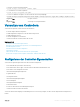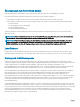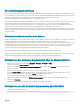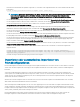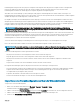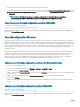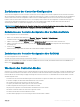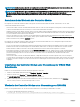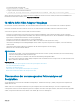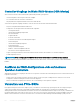Users Guide
Basierend auf dem ausgewählten Betriebsmodus wird die Konguration importiert.
Um Fremdkongurationen automatisch zu importieren, aktivieren Sie im Abschnitt Controller-Eigenschaften kongurieren die Option
Erweiterter automatischer Fremdkongurationsimport, wählen Sie dann die Option Betriebsmodus anwenden aus, und klicken Sie
auf Anwenden.
ANMERKUNG: Sie müssen das System neu starten, nachdem Sie die Option Erweiterter automatischer
Fremdkongurationsimport aktiviert haben, damit die Fremdkongurationen importiert werden.
Importieren von Fremdkongurationen über RACADM
So importieren Sie die Fremdkonguration:
racadm storage importconfig:<Controller FQDD>
Weitere Informationen nden Sie im iDRAC RACADM Command Line Reference Guide (RACADM-Befehlszeilen-Referenzhandbuch für
iDRAC)
unter dell.com/idracmanuals.
Fremdkonguration löschen
Nach dem Umsetzen einer physischen Festplatte von einem Controller zu einem anderen ist es möglich, dass die physische Festplatte eine
gesamte virtuelle Festplatte oder einen Teil einer virtuellen Festplatte enthält (Fremdkonguration). Durch Überprüfung es Zustands der
physischen Festplatte können Sie feststellen, ob eine vorher verwendete physische Festplatte eine Fremdkonguration (virtuelle Festplatte)
enthält. Wenn der Zustand der physischen Festplatte „Fremd“ ist, enthält die physische Festplatte eine gesamte virtuelle Festplatte oder
einen Teil einer virtuellen Festplatte. Sie können die Informationen zur virtuellen Festplatte von den neu verbundenen physischen
Festplatten löschen.
Der Vorgang „Fremdkonguration löschen“ löscht dauerhaft alle Daten auf den physischen Festplatten, die dem Controller hinzugefügt
wurden. Wenn mehr als eine fremde virtuelle Festplatte vorhanden ist, werden all Kongurationen gelöscht. Es ist daher vielleicht besser,
die virtuelle Festplatte zu importieren, als die Daten zu zerstören. Ein Initialisierung muss ausgeführt werden, um fremde Daten zu
entfernen. Wenn Sie über eine unvollständige Fremdkonguration verfügen, die nicht importiert werden kann, können Sie die Option
„Fremde Konguration löschen“ verwenden, um die Fremddaten auf den physischen Festplatten zu löschen.
Löschen von Fremdkongurationen über die Webschnittstelle
So löschen Sie eine Fremdkonguration:
1 Gehen Sie in der iDRAC-Webschnittstelle zu Übersicht > Speicher > Controller > Setup.
Daraufhin wird die Seite Controller-Setup angezeigt.
2 Wählen Sie im Abschnitt Fremdkonguration im Drop-Down-Menü Controller den Controller aus, für den Sie die Fremdkonguration
löschen möchten.
3 Wählen Sie im Drop-Down-Menü die Option Betriebsmodus anwenden aus, wenn Sie die Daten löschen möchten.
4 Klicken Sie auf Löschen.
Basierend auf dem ausgewählten Betriebsmodus werden die virtuellen Festplatten, die sich auf der physischen Festplatte benden,
gelöscht.
Löschen von Fremdkongurationen über RACADM
So löschen Sie eine Fremdkonguration:
racadm storage clearconfig:<Controller FQDD>
Weitere Informationen nden Sie im iDRAC RACADM Command Line Reference Guide (RACADM-Befehlszeilen-Referenzhandbuch für
iDRAC) unter dell.com/idracmanuals.
246
Verwalten von Speichergeräten